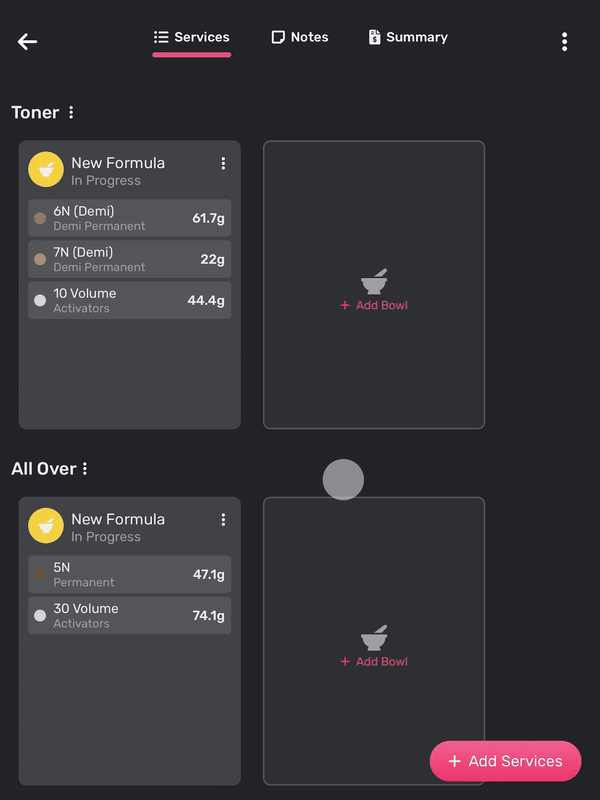Gestionar Citas
Estado de la Cita
Una cita puede tener uno de los siguientes estados:
- PROGRAMADA
- El estado inicial cuando se crea la cita. Los servicios pueden ser agregados, pero no se ha dispensado producto.
- ACTIVA
- El usuario ha comenzado la mezcla y el producto ha sido dispensado en al menos una de las fórmulas.
- COMPLETADA
- Todas las fórmulas han sido repesadas o desechadas y la cita ha sido marcada como Completada ya sea a través de la Vish Color Bar, Vish Front Desk, o a través del sistema POS de tu salón (si la integración ha sido habilitada). Si es necesario un usuario puede reanudar una cita Completada.
- FACTURADA
- La cita ha sido facturada ya sea a través del Vish Front Desk o el sistema POS de tu salón (si la integración ha sido habilitada). Esta cita ha sido finalizada y no se puede realizar más trabajo para esta cita.
Crear una Cita
Si estás integrado, tus citas aparecerán automáticamente en la app Vish al iniciar sesión. Aún puedes crear una cita como un salón integrado a través de programación manual pero la cita puede no aparecer en tu sistema POS. Ve Programación Restringida para más detalles.
- Una vez iniciada sesión, presiona Nueva Cita en la parte inferior derecha de tu pantalla.
- Presiona el campo Buscar un Nuevo Cliente, y escribe para encontrar el cliente deseado en la lista. Nota para salones no integrados: si este es un cliente nuevo, necesitas Agregar un Nuevo Cliente primero, luego comienza en el paso 1.
- Presiona Guardar Cita.
- Presiona el nombre del cliente bajo Programado y luego Agregar Servicios en la esquina inferior derecha.
- Selecciona el/los servicio(s) deseado(s) del menú de servicios y Agregar a la Cita.
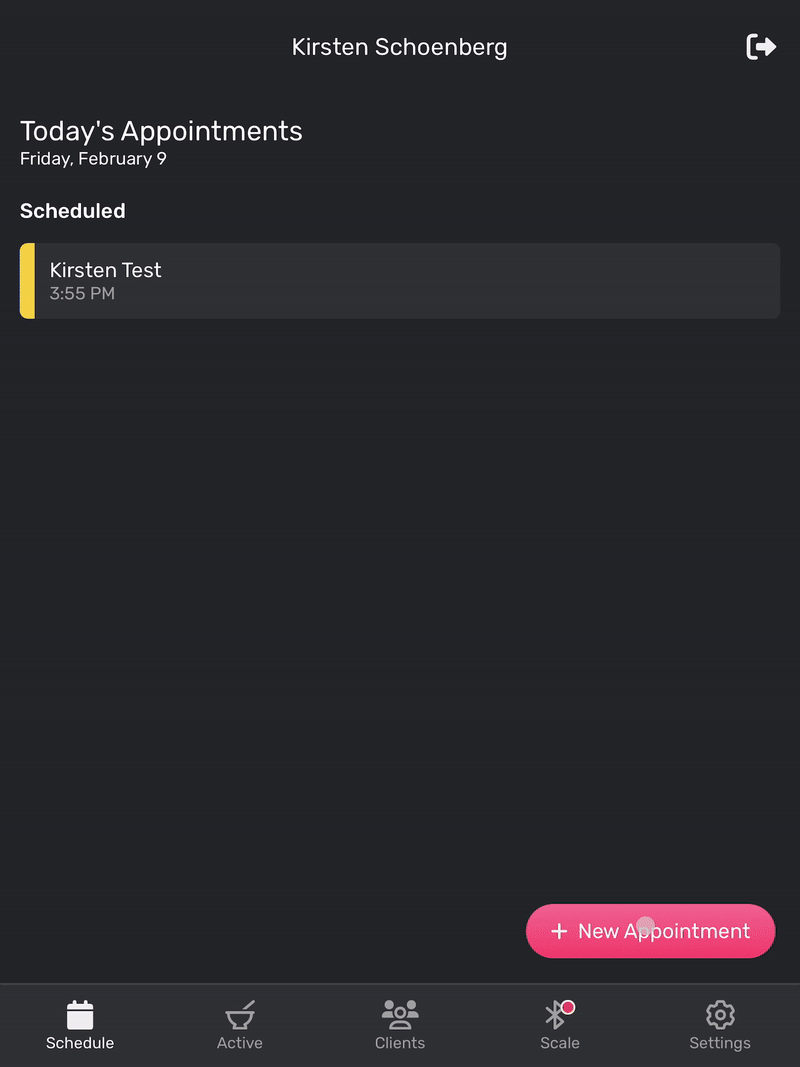
Recipientes Activos
Todas las citas activas pueden encontrarse en la pestaña Recipientes Activos. Esta es una referencia rápida para ver tus citas actuales donde puedes repesar o continuar mezclando.
Completar una Cita
Cuando todas las fórmulas en una cita han sido repesadas (o desechadas, según sea necesario), estás listo para completar una cita. Hacerlo moverá la cita al estado Completado y le permitirá a la recepción saber que una cita está lista para ser Facturada.
- Desde la pestaña Horario, selecciona el nombre del cliente cuya cita estás listo para completar.
- Toca Más Opciones en la esquina superior derecha de tu pantalla y selecciona Completar Cita en la parte inferior.
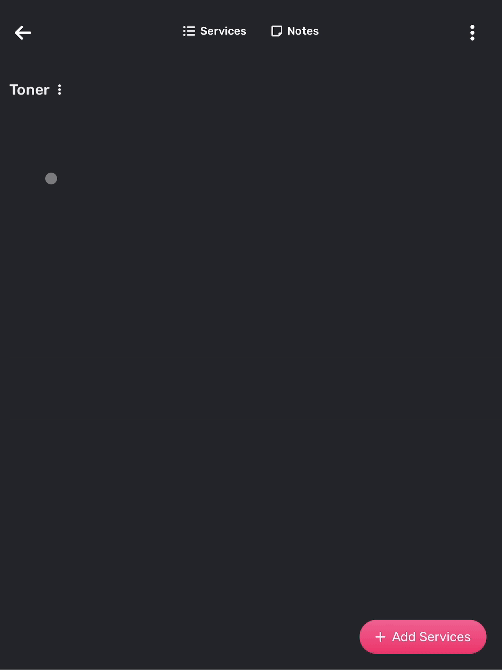
Una cita solo puede ser completada si todas las Fórmulas en la cita han sido repesadas o desechadas.
Eliminar una Cita
En el caso de que una cita fue creada por error, o la cita ha sido cancelada, puedes querer eliminar la cita de tu horario:
- Desde la lista de citas, toca el ícono Más Opciones para la cita deseada.
- Selecciona Cancelar Cita.
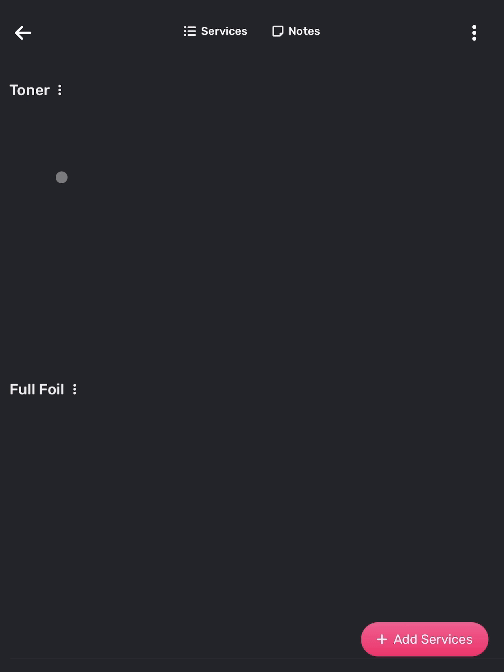
Una cita solo puede ser eliminada si está vacía: ya sea que no contenga servicios, o si contiene servicios, los servicios deben estar vacíos (es decir, no se ha dispensado producto en ninguna fórmula).
Ticket de Color
En el Resumen de Cita, un Ticket de Color describe la cantidad de producto dispensado, costo, asignación de producto del servicio, número de recipientes, y cargos de producto a ser pasados al cliente.
El Ticket de Color muestra el desglose del recipiente en cada servicio y el producto dispensado en cada recipiente. Los detalles incluyen:
- Cantidad la cantidad total de producto usado en el servicio.
- Extra el valor (en $) de producto extra usado después de sobrepasar la asignación de producto.
- Total el precio total del servicio (precio base del servicio + producto extra usado).